Big Queryとは
BigQueryの基本的な説明
BigQuery は、ML、地理空間分析、ビジネス インテリジェンスなどの組み込み機能を使用してデータの管理と分析を支援する、フルマネージドのエンタープライズ データ ウェアハウスです。BigQuery のサーバーレス アーキテクチャにより、SQL クエリを使用して、インフラストラクチャ管理なしで組織の最も大きな課題に対応できます。BigQuery のスケーラブルな分散型分析エンジンを使用すると、数テラバイト、数ペタバイトのデータに対し、数秒もしくは数分でクエリを完了できます。
(引用:BigQuery の概要 (Google Cloudより))
BigQueryを活用することができれば、Google スプレッドシートや、ga4(Google Analytics 4)と連携することが可能なので、さらにデータの分析などができるようになります。
サーバーレスでビッグデータを扱うことが可能
BigQueryを利用する際、サーバーの管理はGoogleが担当するため、ユーザーはデータ分析に集中できます。これにより、インフラストラクチャの運用に関する心配が不要になります。
データの高速処理
Googleのシステムを用いたBigQueryでは、テラバイト級の大規模データも迅速に処理でき、作業の効率化が図れます。
従量課金制でのコスト調整
BigQueryは使用したデータ量に応じた従量課金制を採用しています。これにより、使用頻度やデータ量に基づいてコストを調整できます。料金体系は、保存データ量と処理データ量・操作方法によって異なります。詳細はBigQueryの料金ページで確認できます:Pricing | BigQuery: Cloud Data Warehouse
Googleの他サービスとの連携
Googleが提供するサービスであるBigQueryは、Googleスプレッドシート、Googleアナリティクス、Google Firebase、Google Cloud Storageなど他のGoogleサービスとの連携が容易です。
使用時の注意点
・料金に注意
BigQueryでのデータ保存自体は比較的低コストですが、データ処理には従量制のコストがかかります。処理によってコストが増加するため、クエリの上限設定などを通じて効率的な使用が推奨されます。
Big Queryの料金に関する詳しい情報:BigQuery の料金 (Google Cloudより)
・利用には慣れが必要
BigQueryのマニュアルは主に英語で提供されており、日本語資料は限られています。英語の資料を理解するために翻訳アプリ等の利用が有効です。
Big Queryの設定方法
GA4のデータとBigQueryのメリット
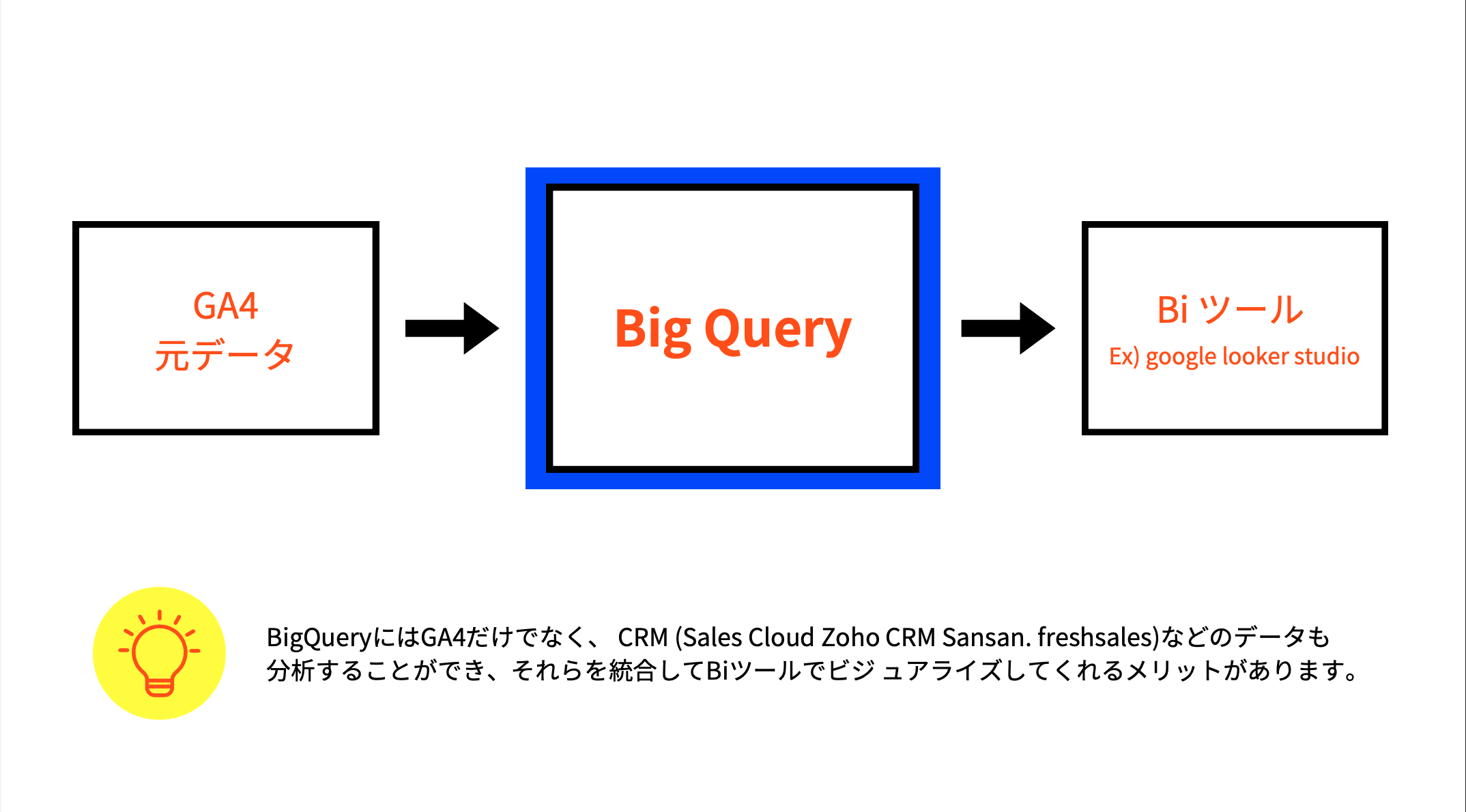
GA4の生データの分析が可能
GA4以前のバージョンであるUA(ユニバーサルアナリティクス)では、BigQueryとの連携は不可能でした。しかし、GA4に移行することで、BigQueryとの連携が可能になり、オリジナルの分析が実施できるようになりました。
視覚的にわかりやすい表示
GA4からBigQueryにデータを移行すると、GoogleのLooker Studio(旧 Google Data Studio)と連携することができます。この連携により、データが表などで視覚的にわかりやすく表示され、傾向分析が容易になります。
Lookerに関する詳しい記事はこちら:【必見】BigQueryを解剖。GA4との連携までを解説!
既存データとの統合が可能
GA4で取得したデータをBigQueryに保存されている様々なデータと統合することができます。この統合により、ユーザーの行動パターンなどが明確になる可能性があります。
データの保存期間の延長
GA4ではデータの保存期間は最大14ヶ月でしたが、BigQueryとの連携により、保存期間を無期限に延長できます。
GA4とBigQueryの連携方法
GA4とBig Queryの連携はGoogle Cloud Platform(GCP)の管理画面から行えます。
・Google Cloud Platform(GCP)の管理画面でプロジェクトを作成
・プロジェクトの選択
.jpeg)
・新しいプロジェクトをクリック
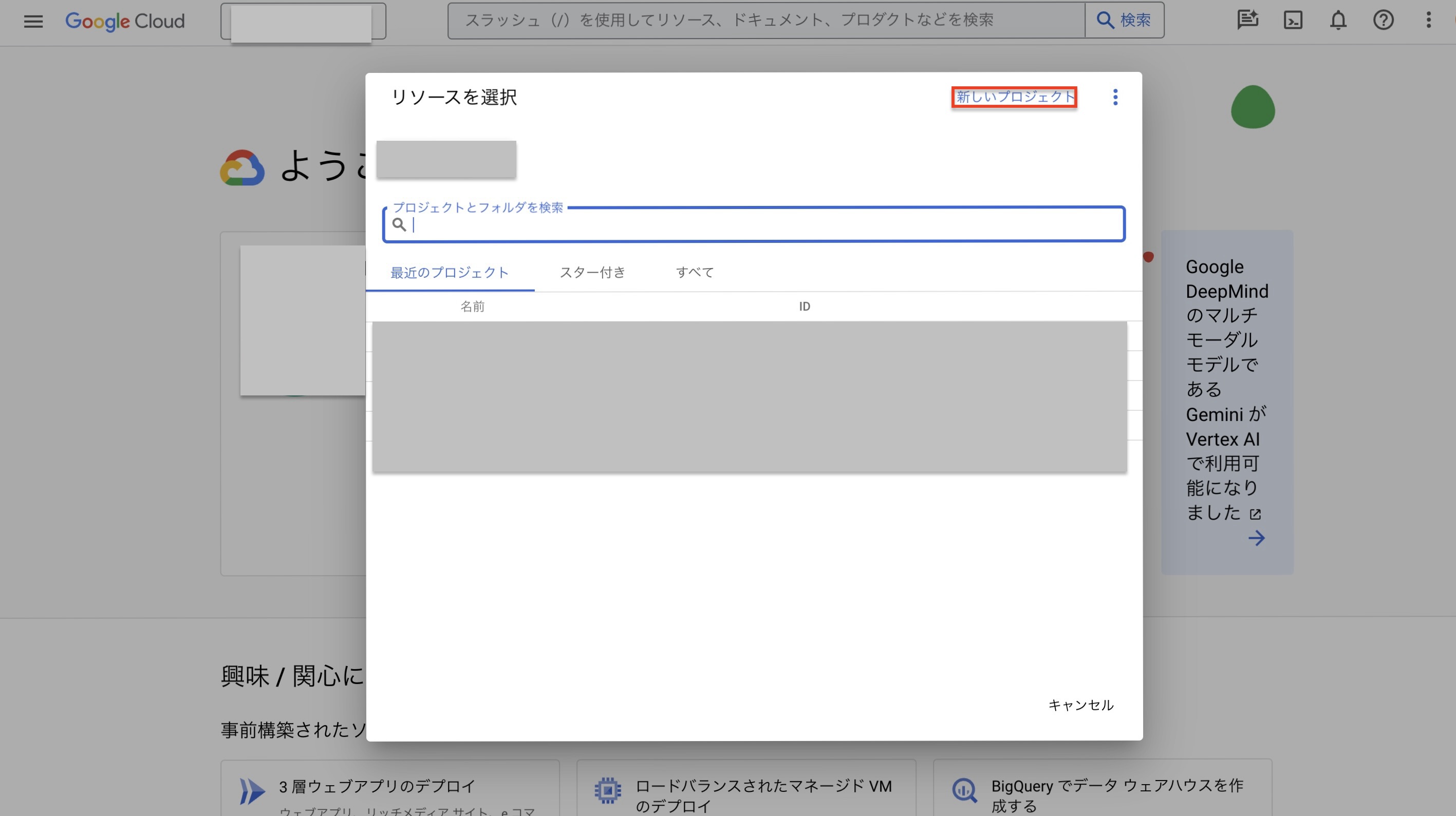
・プロジェクト名
・プロジェクトID
・場所
の3点を確認、必要に応じて変更する。
.jpeg)
作成をクリック
Big QueryのAPIが有効化されているかを確認する
・プロジェクトを選択
.jpeg)
・プロダクト→APIとサービス→ライブラリの順で選択
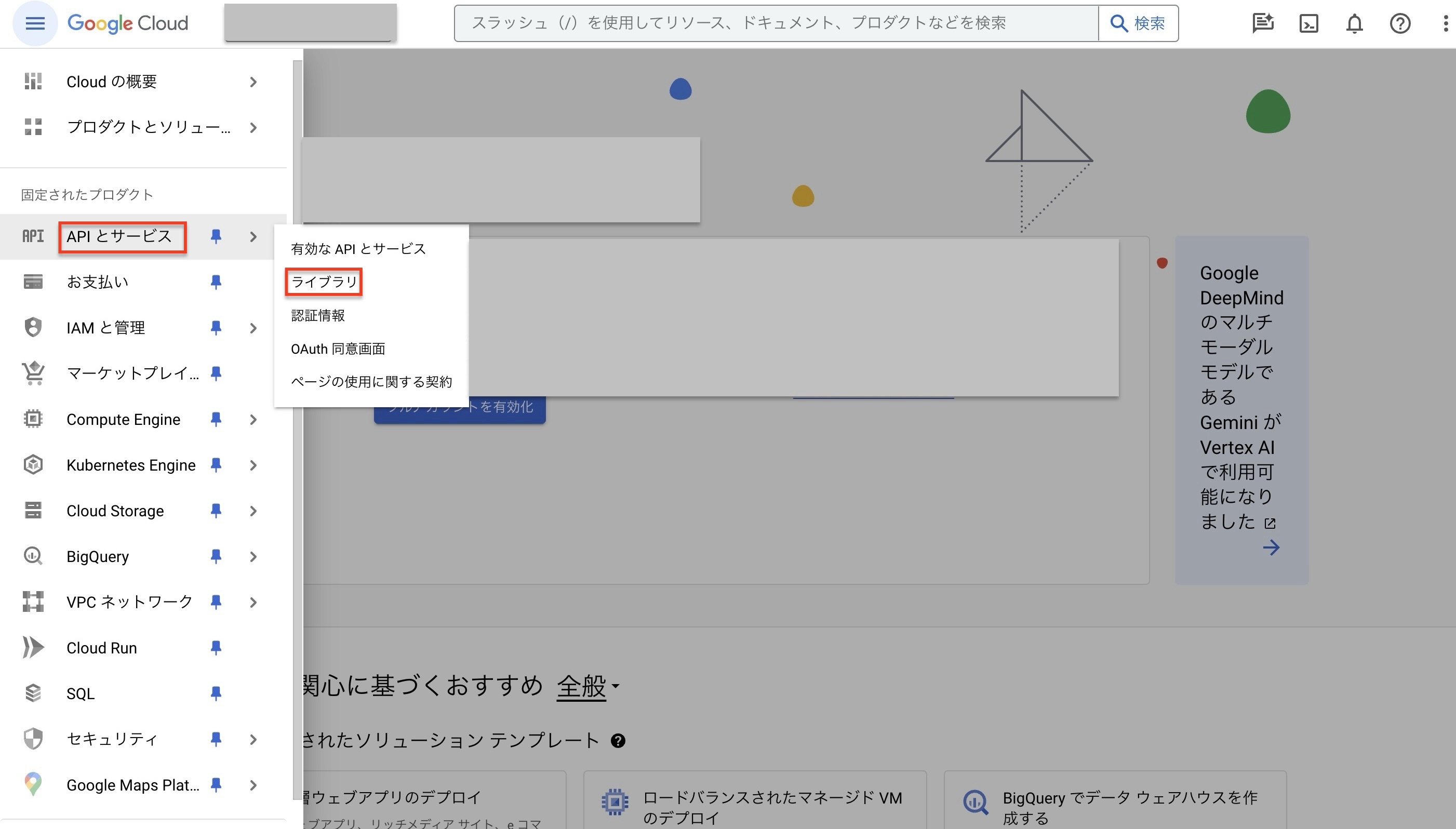
・カテゴリ→ビッグデータを選択
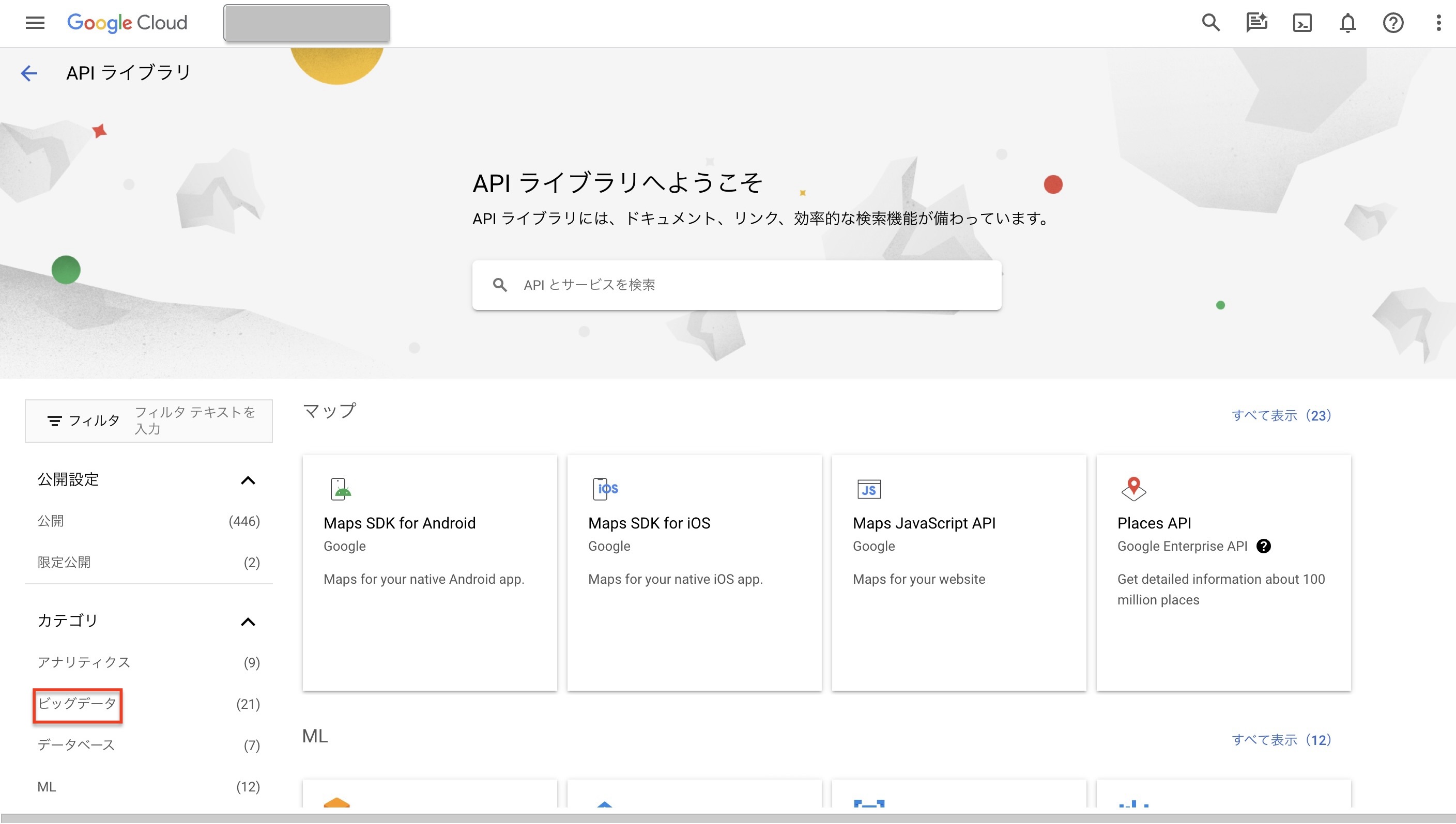
・BigQuery APIを選択
.jpeg)
・{APIが有効です}となっていればOK。なっていなければ{有効}にする。
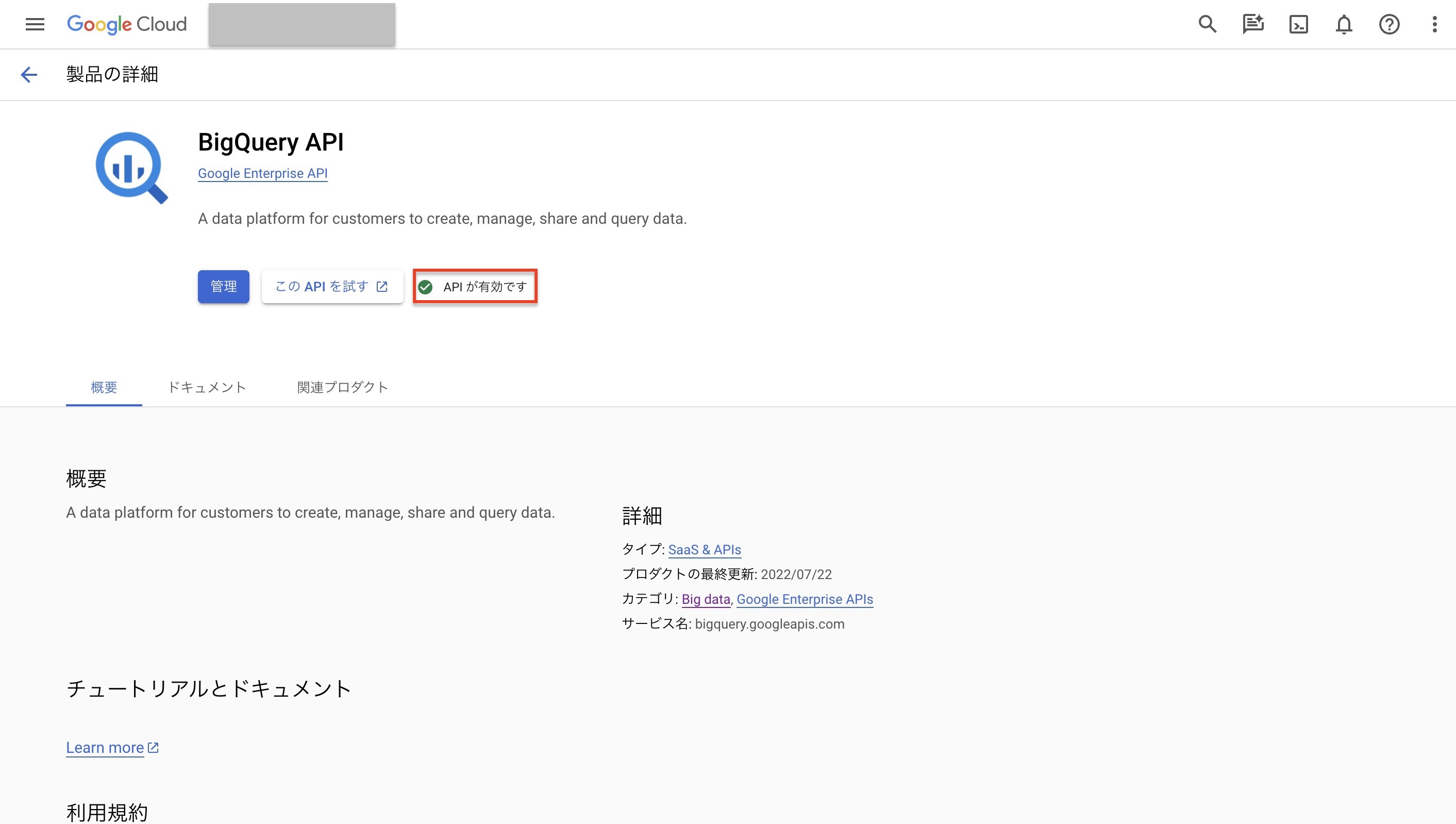
GA4の管理画面からBigQueryプロジェクトと連携
・BigQueryのリンクを設定
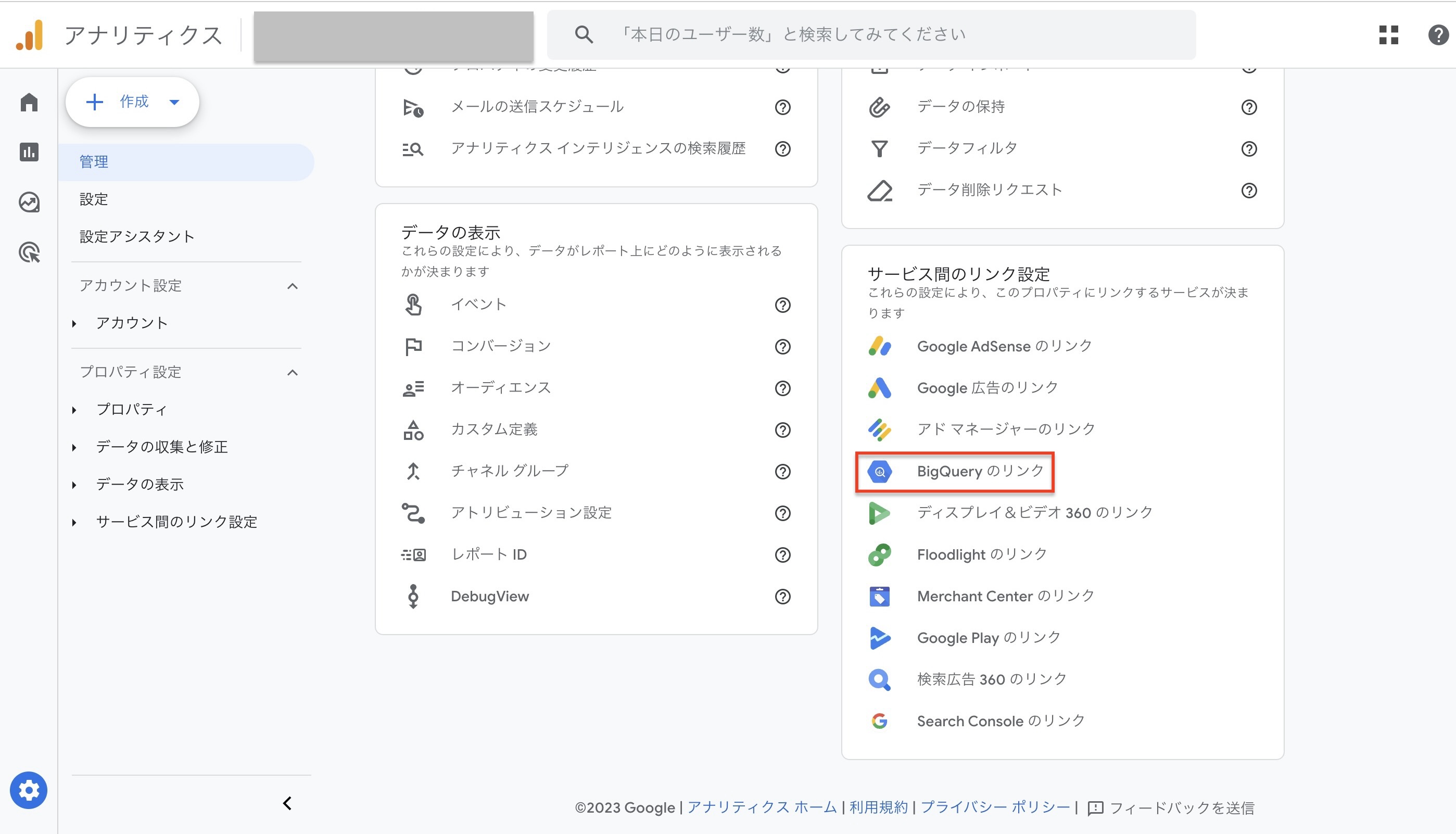
・リンクを選択
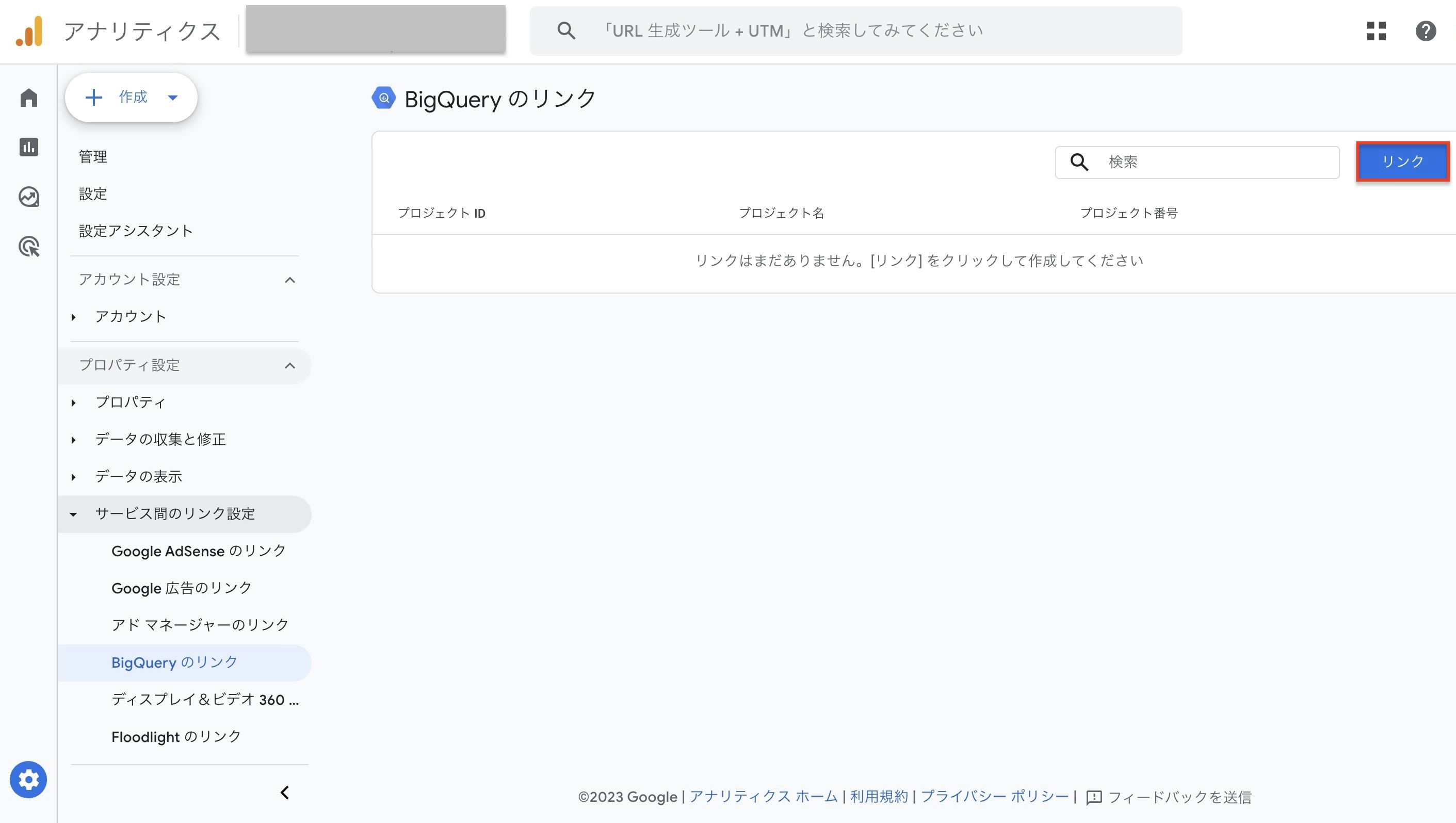
・Big Queryプロジェクトを選択
.jpeg)
・一覧の中からプロジェクトを選択して確認をクリック
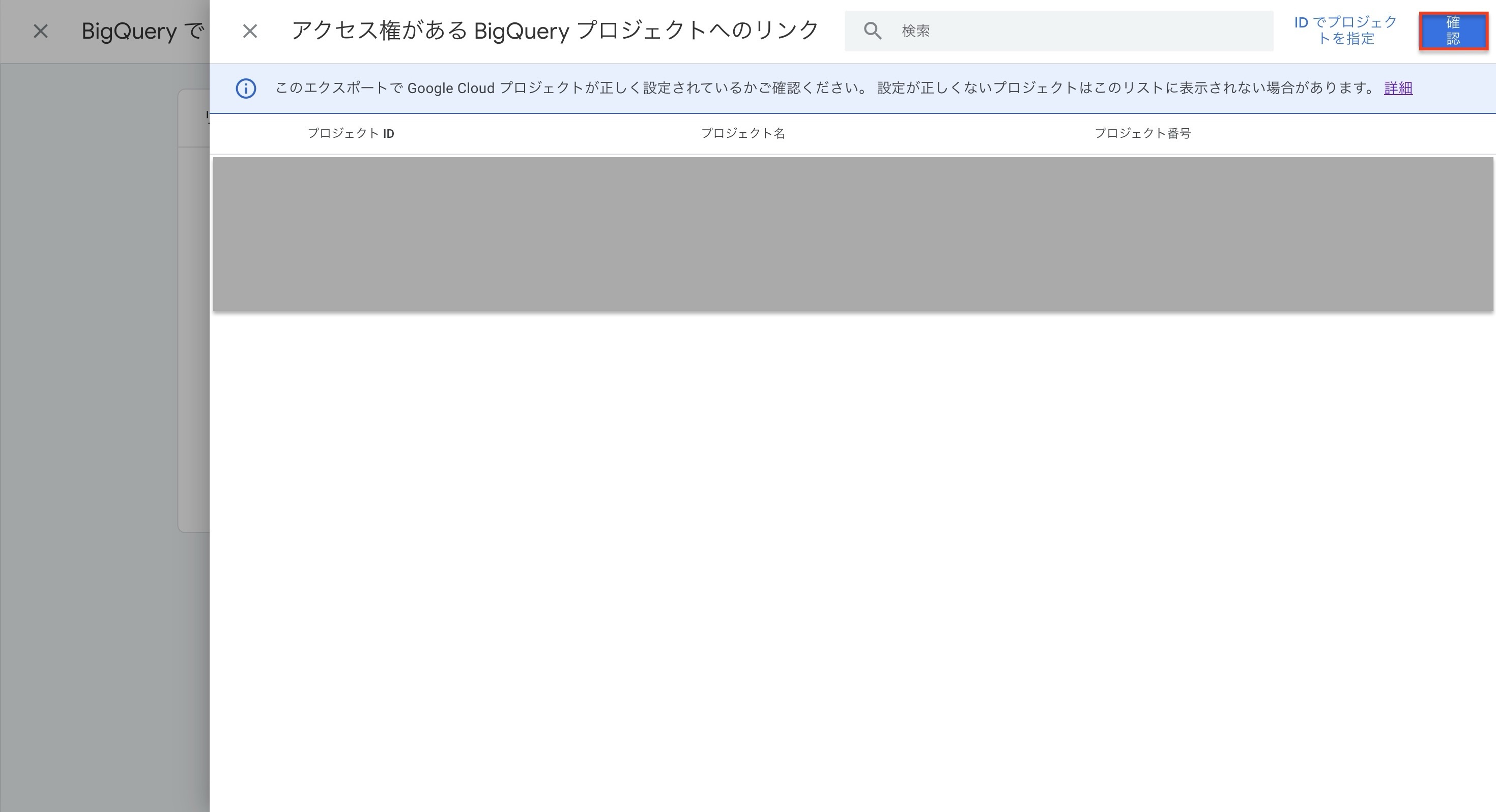
・データロケーション(都市名)を設定し次へをクリック
.jpeg)
・頻度を設定して送信をクリック
GA4の設定に関する記事はこちら:GA4(Googleアナリティクス 4)とは?導入方法も詳しく紹介
まとめ
BigQueryの解説からGA4との連携の方法までをわかりやすく解説しました。作業をさらに効率化できるようになればと思います。
Free Web Hopeでは、GA4の設定からランディングページの戦略まで、デジタルマーケティングに関する幅広い支援を提供しています。さらなる支援が必要な場合は、ぜひこちらからお気軽にご相談ください。
監修者:古瀬純功
free web hopeの広告運用コンサルタントとして、広告運用支援やweb解析、ダッシュボード作成を担当:Xアカウント







.png)

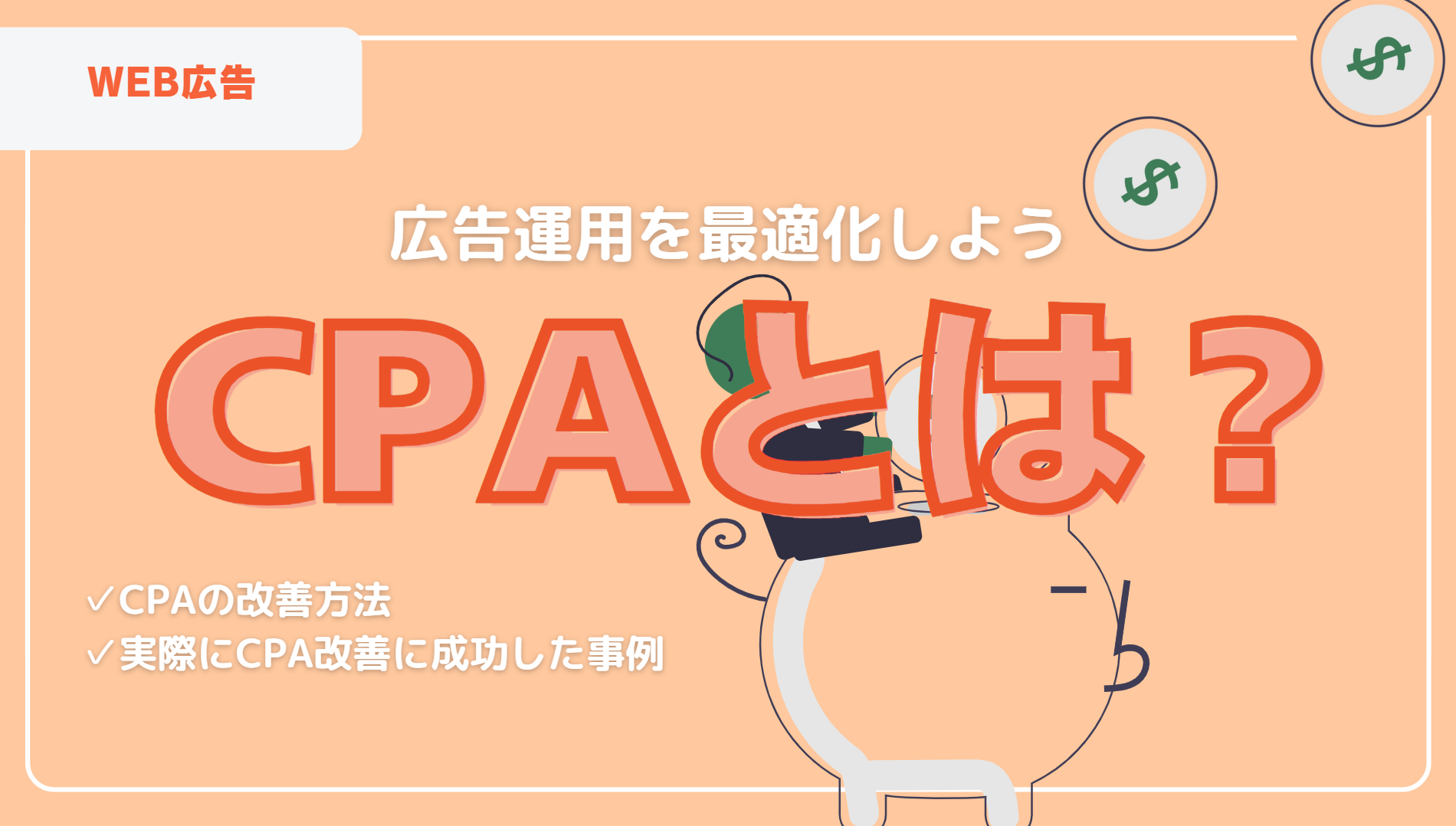


.png)

.png)
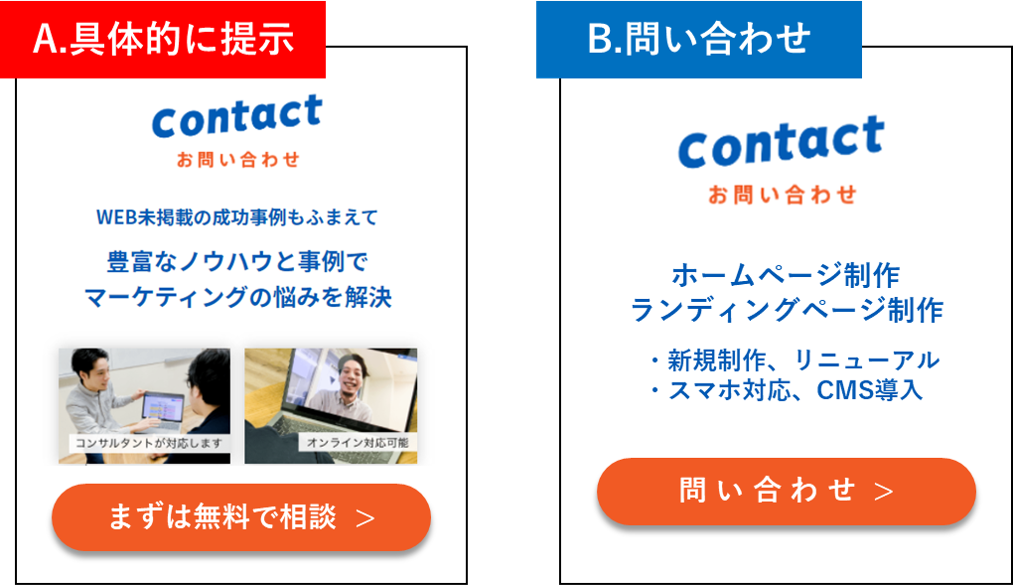
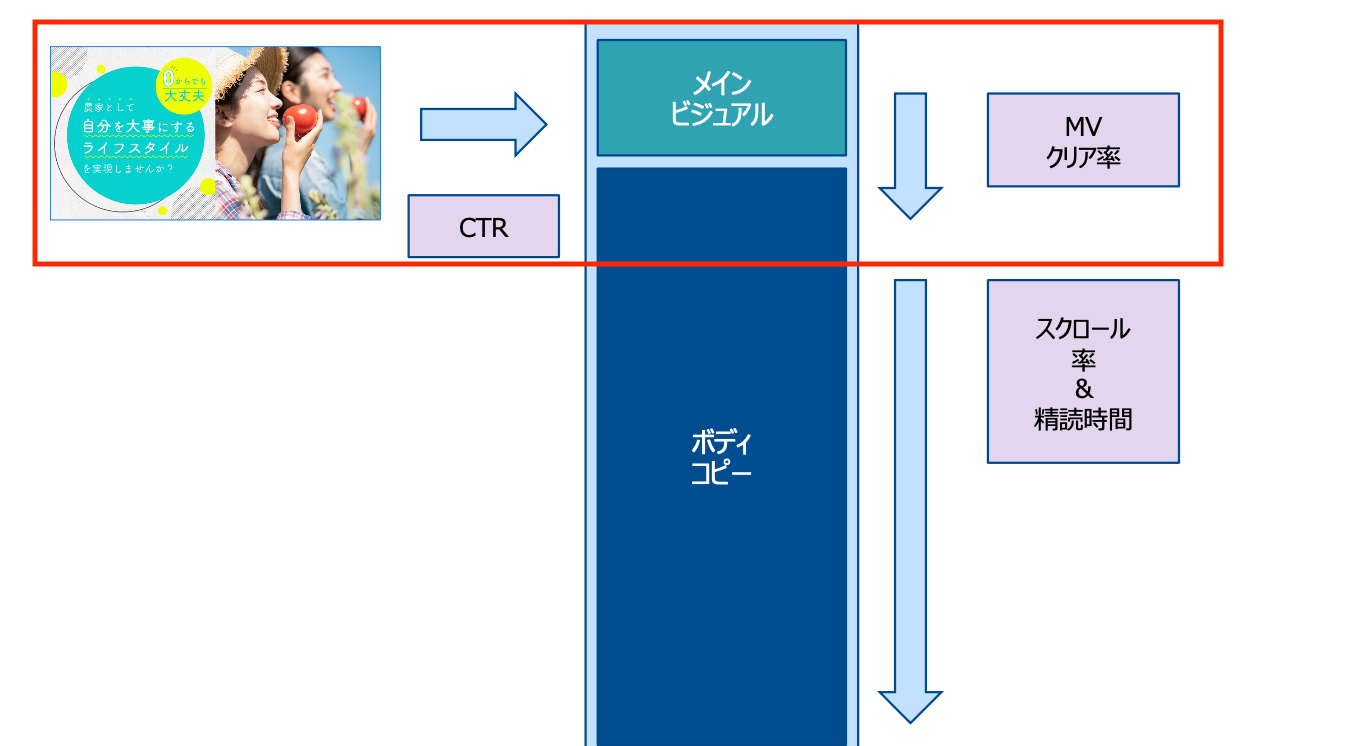
.png)
.png)
.png)
.png)
.png)